
تقریبا تمام مقبول براؤزر لاگ ان / پاس ورڈ کے مجموعے کو محفوظ کریں جو صارف مخصوص سائٹس پر داخل ہوتے ہیں. یہ سہولت کے لئے کیا جاتا ہے - آپ کو ہر وقت اسی ڈیٹا میں داخل کرنے کی ضرورت نہیں ہے، اور آپ ہمیشہ پاس ورڈ دیکھ سکتے ہیں، اگر اچانک یہ بھول گیا تھا.
Yandex.Browser میں پاس ورڈ دیکھنے کی شرائط
دوسرے ویب براؤزر کی طرح، Yandex.Bruezer صرف ان پاس ورڈوں کو جو صارف کی اجازت دیتا ہے. اگر یہ ایرر برقرار رہے تو ہمارے ہیلپ ڈیسک سے رابطہ کریں. اس ویڈیو پر غلط استعمال کی اطلاع دیتے ہوئے ایرر آ گیا ہے. براہ مہربانی دوبارہ کوشش کریں. اگر یہ ایرر برقرار رہے تو ہمارے ہیلپ ڈیسک سے رابطہ کریں. غلط استعمال کی اطلاع دیتے ہوئے ایرر آ گیا ہے. براہ مہربانی دوبارہ کوشش کریں. اگر یہ ایرر برقرار رہے تو ہمارے ہیلپ ڈیسک سے رابطہ کریں. غلط استعمال کی اطلاع دیتے ہوئے ایرر آ گیا ہے. براہ مہربانی دوبارہ کوشش کریں. اگر یہ ایرر برقرار رہے تو ہمارے ہیلپ ڈیسک سے رابطہ کریں. غلط استعمال کی اطلاع دیتے ہوئے ایرر آ گیا ہے. براہ مہربانی دوبارہ کوشش کریں. اگر یہ ایرر برقرار رہے تو ہمارے ہیلپ ڈیسک سے رابطہ کریں. غلط استعمال کی اطلاع دیتے ہوئے ایرر آ گیا ہے. اس کے مطابق، اگر یہ فنکشن کسی بھی سائٹ پر استعمال نہیں کرتا تو، آپ کو معلومات کے بارے میں معلومات نہیں ملیں گی.اس کے علاوہ، اگر آپ اس براؤزر سے پہلے صاف کر چکے ہیں تو، یعنی پاس ورڈز کو بچایا، پھر وہ انہیں بحال نہیں کر سکیں گے. استثنا صرف بادل مطابقت پذیری ہے - آپ بادل اسٹوریج سے کھوئے ہوئے مقامی پاس ورڈ کو بحال کرسکتے ہیں.
تیسری وجہ آپ پاس ورڈ نہیں دیکھ سکتے ہیں - آپ کے اکاؤنٹ پر پابندیاں. جب یہ پاسورڈ کے لئے اس کے قابل ہے، جس میں لاگ ان کرنے کے لئے درج کیا جاتا ہے، پاس ورڈز کو دیکھنے کے لئے براؤزر اس کی ان پٹ کی درخواست کرے گا. لہذا، اگر آپ اس حفاظتی کوڈ کو نہیں جانتے تو، کسی بھی پاس ورڈ سیکھنے کے لئے یہ ناممکن ہے. لیکن اگر یہ خصوصیت غیر فعال ہے تو، کسی بھی شخص کو ڈیٹا دیکھ سکتا ہے.
اگر آپ مقامی طور پر پاسورڈز کو ذخیرہ شدہ مقامی پاس ورڈ دیکھنا چاہتے ہیں، تو صارف کے فولڈر "صارف کے اعداد و شمار"، جس میں ہر ویب براؤزر ہے، پھر Yandex.Browser میں یہ ناممکن بناتا ہے - وہاں وہ ایک خفیہ کاری فارم میں ہیں. اس کے علاوہ، تیسرے فریق ویب بروبسورپیویو کی قسم کے پروگرام ان کو نہیں دیکھیں گے.
اس کے مطابق، آپ صرف اس براؤزر میں صرف پاس ورڈز کو دیکھ سکتے ہیں اگر آپ کو اس اکاؤنٹ تک رسائی حاصل ہے جہاں اس پروگرام کو انسٹال کیا جاتا ہے، ویب براؤزر شروع کرنے یا اپنے Yandex اکاؤنٹ میں لاگ ان کرنے کی صلاحیت.
طریقہ 1: سیکشن "پاس ورڈ اور نقشے"
لہذا، Yandex.browser میں پاس ورڈز کو دیکھنے کے لئے، آپ کو کئی غیر مشکل ہراساں کرنے کی ضرورت ہے.
- مینو بٹن دبائیں اور پاس ورڈ اور نقشے کو منتخب کریں.
- اگر کوئی "ماسٹر پاس ورڈ" فعال ہے، تو یہ صحیح پتہ لائن پر واقع مناسب آئکن پر کلک کرنے کے لئے کافی ہے.
- یہاں تمام سائٹس کی ایک فہرست پیش کرے گی جہاں آپ ان کے لئے اختیار اور لاگ ان ہوتے ہیں.
- اگر "ماسٹر پاس ورڈ" چالو ہوجاتا ہے، تو آپ کو اس سے ایک پاسورڈ درج کرنے کی ضرورت ہے، اور صرف اس وقت آپ ویب براؤزر میں محفوظ کردہ سائٹس کے پاس ورڈز دیکھ سکتے ہیں.
- سائٹ پر بائیں ماؤس کا بٹن دو بار دبائیں، جس کے پاس آپ کو دیکھنا چاہتے ہیں. کھڑکی میں جو کھولتا ہے، یہ اسٹرکاس کی طرف سے بند ہو جائے گا، جس کی تعداد پاس ورڈ میں حروف کی تعداد کے برابر ہے. اسے دیکھنے کے لئے آنکھوں کے آئکن پر کلک کریں.
- اس کے مطابق ونڈوز اکاؤنٹ پر کوئی حفاظتی کوڈ نہیں ہے یا آپ نے پہلے سے ہی ماسٹر پاس ورڈ کھلایا ہے، سائٹ سے پاس ورڈ فوری طور پر دیکھنے کے لئے دستیاب ہو جائے گا.
- اگر آپ کے پاس پاس ورڈ ہے تو، سب سے پہلے اسے درج کریں، اور آپ پھر یوبرورر میں محفوظ کردہ پاس ورڈ دیکھتے ہیں.


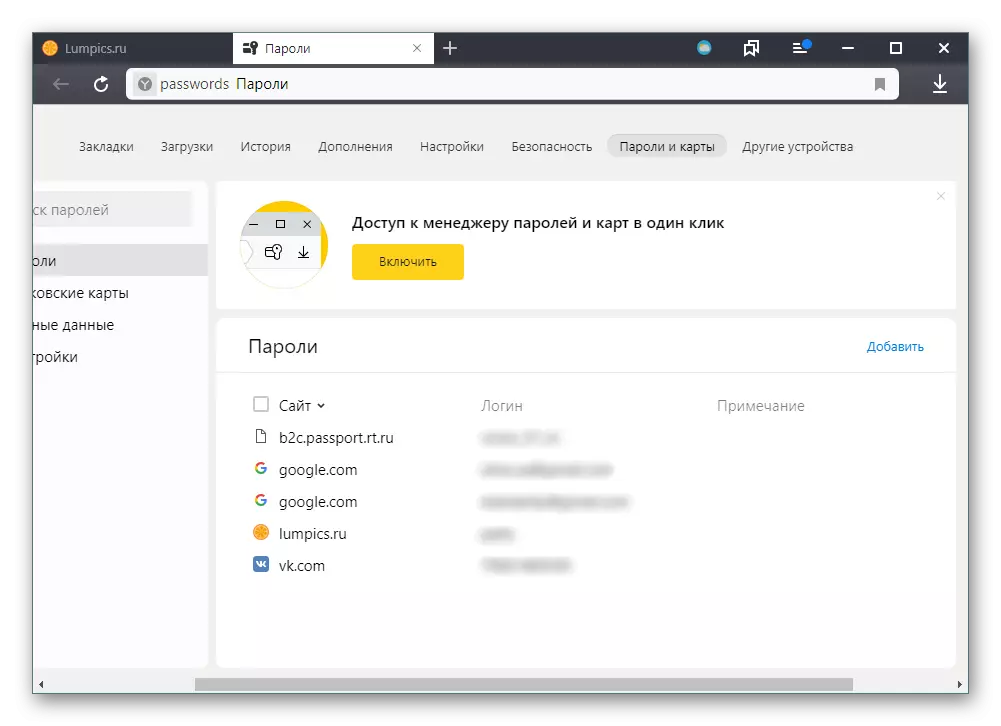

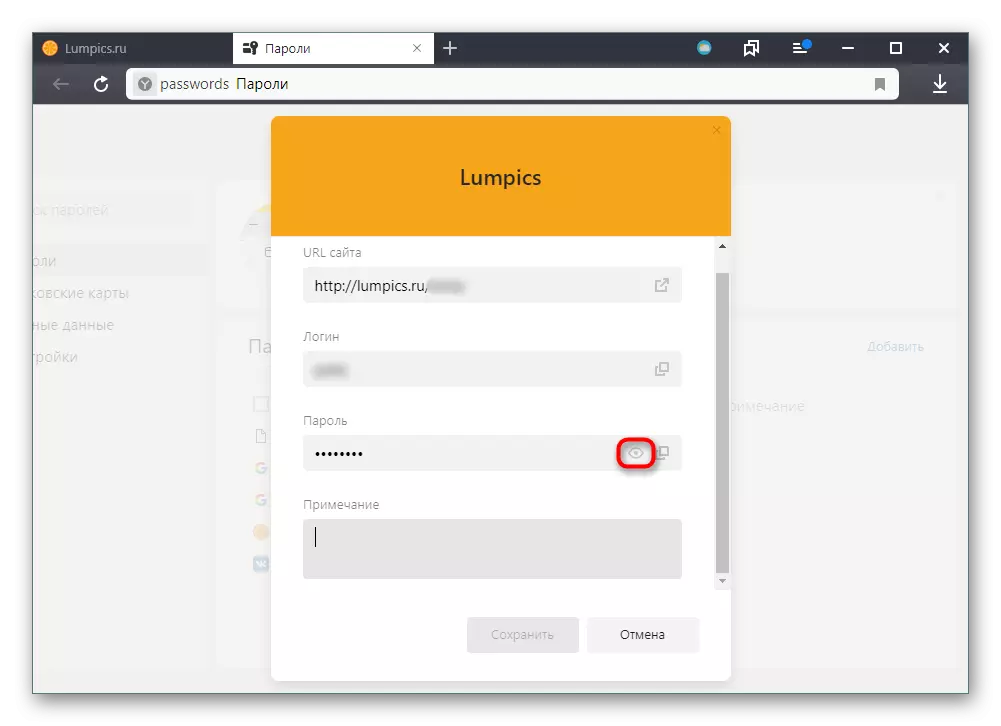


طریقہ 2: اکاؤنٹ ہم آہنگی
مختلف آلات پر براؤزر میں محفوظ کردہ پاس ورڈز کو دیکھنے کے لئے اور پروگرام کو دوبارہ انسٹال کرنے کے بعد انہیں کھو نہیں، یہ ہم آہنگی کو فعال کرنے اور اسے استعمال کرنے کے لئے کافی ہے. یہ طریقہ مستقبل کے لئے زیادہ مناسب ہے، لیکن اگر آپ اکثر پاس ورڈ دیکھنے کا استعمال کرنے کی منصوبہ بندی کر رہے ہیں تو متعلقہ اور مفید ہو جائے گا. ایک پی سی اور ایک موبائل ڈیوائس پر مطابقت پذیری بنانے اور کس طرح بنانے کے بارے میں، ایک اور مضمون میں پڑھیں.
مزید پڑھیں: Yandex.Browser میں مطابقت پذیری کو کیسے ترتیب دیں
اس کے بعد آپ کسی دوسرے کمپیوٹر پر ایک اکاؤنٹ درج کر سکتے ہیں اور مطابقت پذیر پاس ورڈ دیکھیں گے.
- ایسا کرنے کے لئے، "ترتیبات" میں مینو کے ذریعے جائیں.
- مطابقت پذیری ترتیبات لنک پر کلک کریں.
- "فعال" پر کلک کریں.
- آپ کو آپ کو اجازت کے صفحے پر ری ڈائریکٹ کریں گے، جہاں آپ اپنے اکاؤنٹ کے اعداد و شمار میں داخل ہونے کی ضرورت ہے. سائٹس کے پاس ورڈ دیکھنے کے لئے یہ راستہ 1 پر جائیں گے.
- موبائل Yandex.browser میں اسی بٹن کے ساتھ مینو میں جانے کی ضرورت ہوگی.
- لکھاوٹ پر "yandex میں لاگ ان کریں".
- اپنے ڈیٹا کو اکاؤنٹ سے درج کریں اور اگلے راستے پر جائیں.
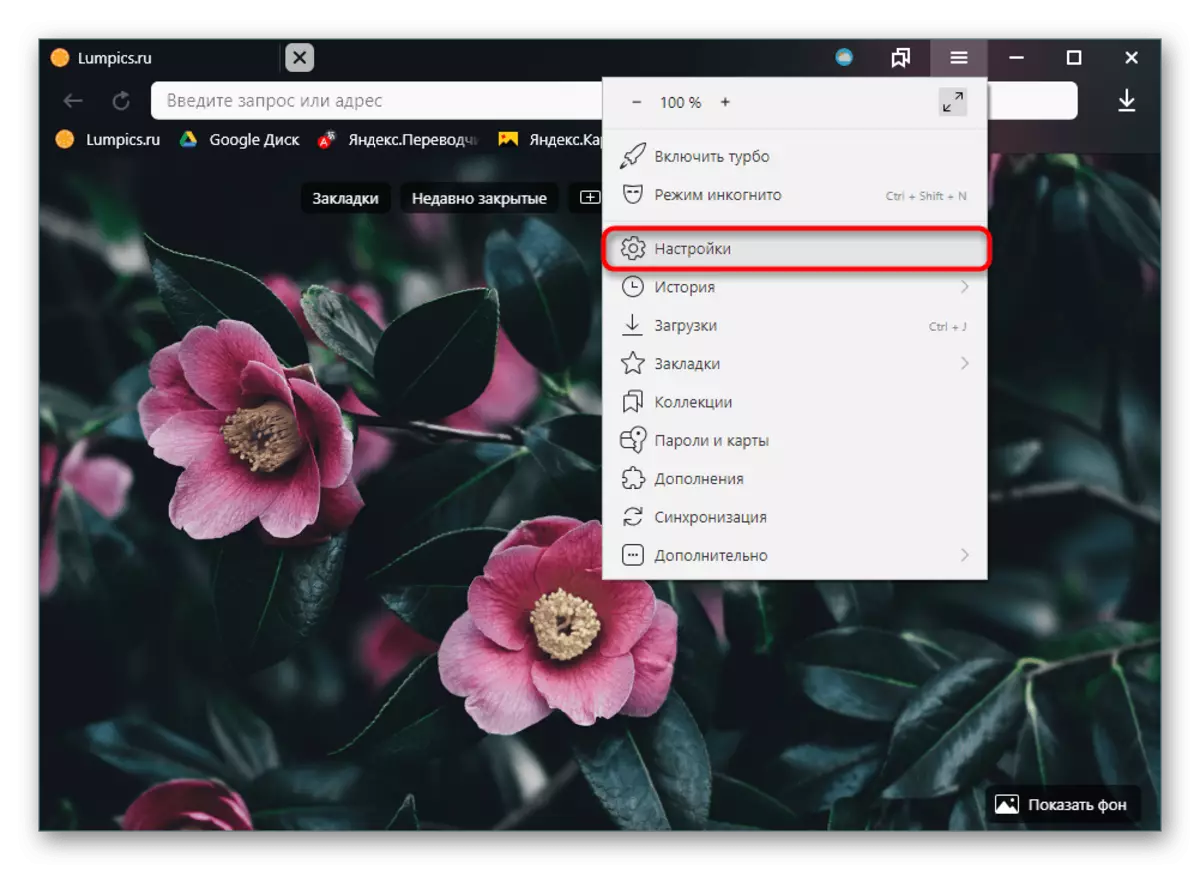


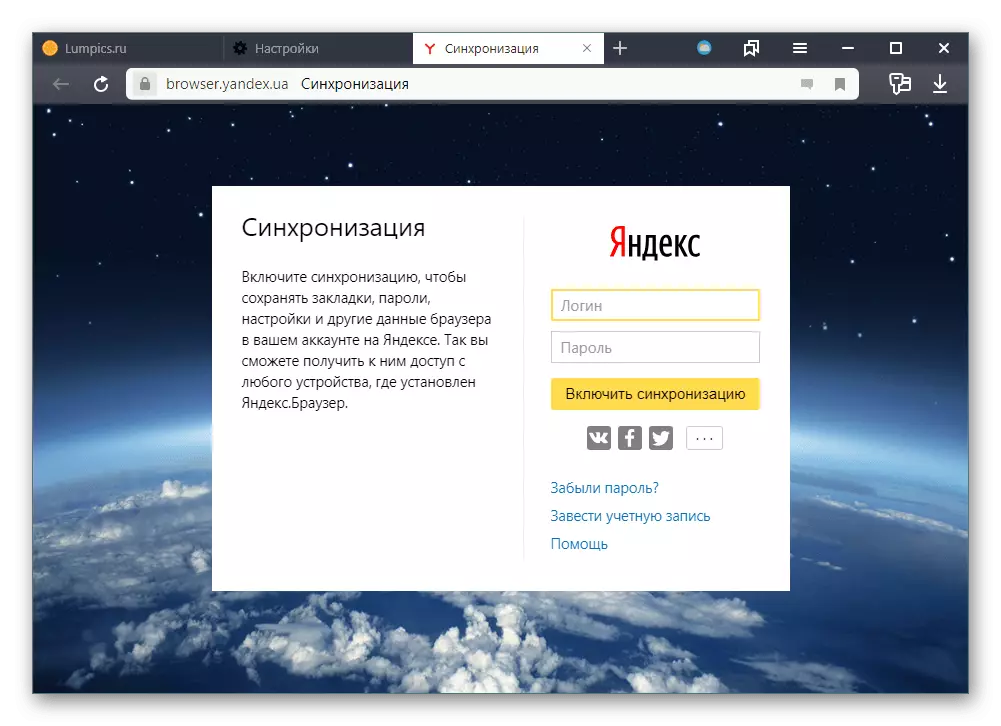

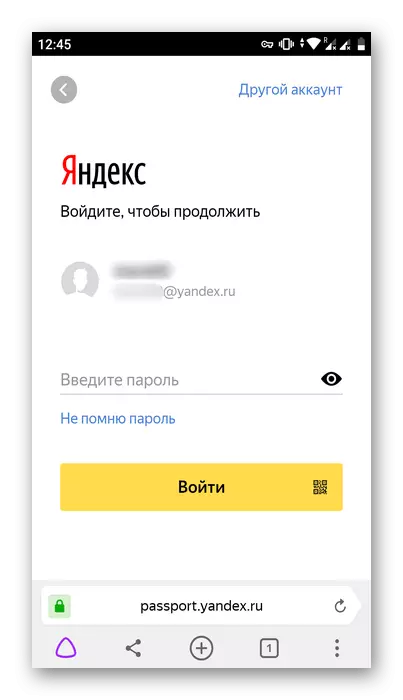
طریقہ 3: موبائل آلہ
اگر آپ ایک اسمارٹ فون کا استعمال کرتے ہیں جہاں yandex.browser انسٹال کیا جاتا ہے تو، آپ وہاں پاس ورڈ بھی دیکھ سکتے ہیں.
- تین پوائنٹس کی شکل میں مینو بٹن دبائیں.
- دستیاب اختیارات کی فہرست سے، "پاس ورڈ مینیجر" پر کلک کریں.
- سائٹس کی ایک فہرست جس کے پاس پاس ورڈ محفوظ کیے گئے ہیں. مطلوبہ ایک منتخب کریں.
- یہ ایک حفاظتی کوڈ درج کرنے کے لئے ضروری ہو سکتا ہے یا سکینر میں ایک انگلی منسلک کریں - یہ سب اسمارٹ فون تالا کی قسم پر منحصر ہے، جو آپ کے ساتھ استعمال کیا جاتا ہے.
- اب یہ صرف آنکھ آئکن پر ٹپ کیا جائے گا، جیسا کہ طریقہ 1، "پاس ورڈ" فیلڈ میں، جس کے بعد مطلوبہ حروف دکھایا جائے گا.
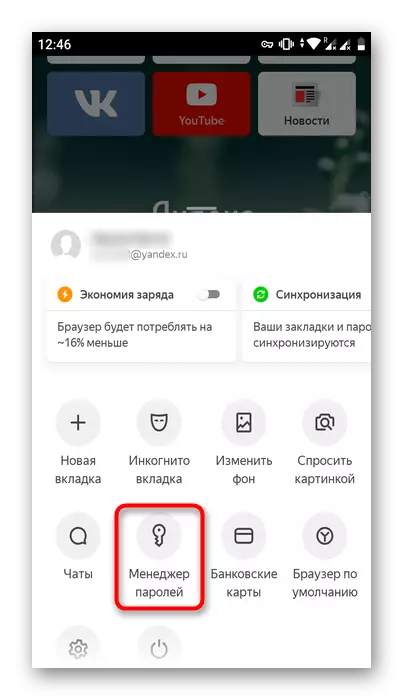
اب آپ جانتے ہیں کہ کہاں پاس ورڈز Yandex.browser میں ذخیرہ کیا جاتا ہے، اور انہیں کس طرح دیکھنا ہے. جیسا کہ آپ دیکھ سکتے ہیں، کیا یہ بہت آسان ہے. بہت سے معاملات میں، یہ بھول پاس ورڈ کے ساتھ صورت حال کو بچاتا ہے اور ضرورت سے ان کی بحالی کو دور کرتا ہے. لیکن اگر آپ کسی کمپیوٹر کو اکیلے نہیں استعمال کرتے ہیں، تو ہم ونڈوز اکاؤنٹ کی حفاظت یا "ماسٹر پاس ورڈ" کو چالو کرنے کی سفارش کرتے ہیں یا آپ کے ذاتی ڈیٹا آپ کے علاوہ کسی کو دیکھنے کے قابل ہیں.
